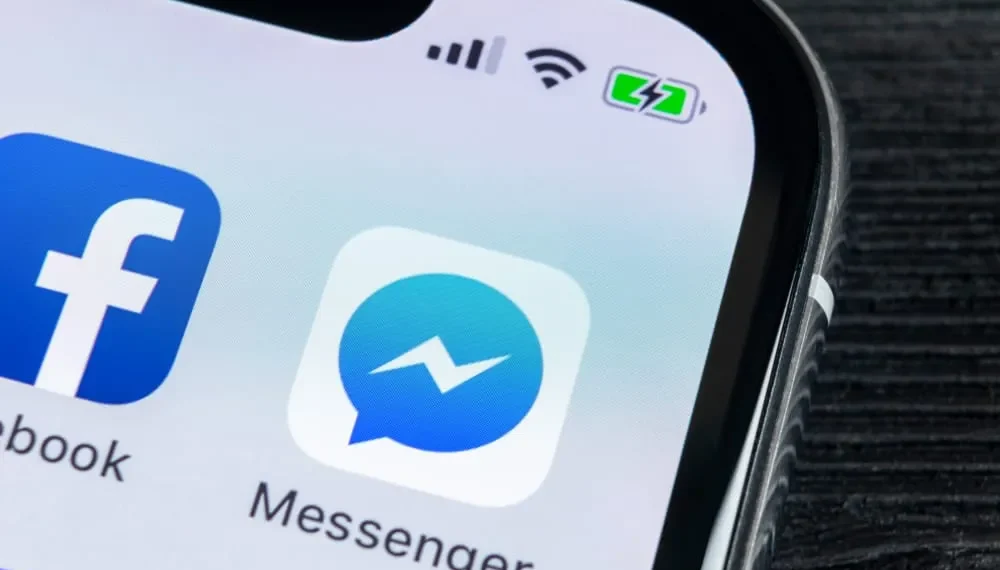Los mensajes de texto es una característica en Facebook Messenger que la mayoría de nosotros, especialmente los millennials, aprovechamos al máximo mientras nos contactamos. Le permite enviar mensajes sin la perturbación causada por una llamada.
Los mensajes de texto es un arte, y estructurar textos adecuados juega un papel importante. Entonces, ¿cómo se inicia un nuevo párrafo en Facebook Messenger?
Respuesta rápidaPuede iniciar un nuevo párrafo en Facebook Messenger presionando simultáneamente el cambio e ingrese las claves en su computadora portátil. Si está utilizando Messenger en su teléfono, puede iniciar un nuevo párrafo tocando el botón Enter en su teclado.
En este artículo, leerá más sobre cómo cambiar los párrafos en Facebook Messenger y el impacto de los párrafos de sus textos en Messenger.
Pasos para comenzar un nuevo párrafo en Facebook Messenger
El párrafo es un elemento esencial a considerar mientras escribe mensajes más largos. Ya sea que se trate de una información importante o una historia emocionante, los párrafos lo ayudarán a transmitir su mensaje de manera más efectiva.
A veces, la mayoría de las veces, de hecho, el mensaje que desea reenviar es un poco más largo. En estos casos, el párrafo de su mensaje en diferentes secciones lo ayuda a transmitir su mensaje de manera eficiente.
Comenzar un nuevo párrafo en Messenger es fácil si usa la aplicación en su teléfono móvil . Todo lo que tiene que hacer es tocar el botón » Enter » en su teclado con pantalla táctil.
Cambiar los párrafos en Facebook Messenger varía un poco si usa la aplicación en su PC o computadora portátil.
Siga los pasos mencionados a continuación para cambiar los párrafos en el navegador:
- Navegue a Facebook e inicie sesión en su cuenta.
- Toque el ícono del mensajero en la parte superior y abra un chat .
- Escriba el primer párrafo en el cuadro de texto.
- Cambiar los párrafos alcanzando el cambio y ingresar llaves al mismo tiempo .
- Continúe escribiendo su mensaje y presione Enter para enviar.
NotaSin presionar la tecla Shift, puede enviar accidentalmente el mensaje si su configuración está predeterminada.
Importancia de los párrafos
Los párrafos lo ayudan a asegurarse de haber cubierto todos los aspectos esenciales del tema de su trabajo escrito. Le permiten mantener el puntaje de los puntos que ha mencionado y los que ha omitido.
Además, los párrafos ayudan a agregar más emoción a su escritura. Puede usarlas para agregar secciones a una historia o incluso agregar suspenso a sus textos. Los párrafos juegan un papel esencial en la organización de sus ideas, textos e historias lógicamente.
La organización de sus publicaciones en los párrafos guía al lector a través de sus textos e historias. Aumenta la legibilidad de su texto y facilita a sus lectores comprender y leer su mensaje.
Los párrafos también ayudan a mantener la atención del lector. El texto largo y continuo tiende a ser tedioso para el ojo humano, sin importar cuán interesante.
Puede contar historias largas y escribir una cantidad más significativa de contenido mientras mantiene la atención del lector a su texto.
Puedes leer más sobre la importancia de los párrafos .
Otras opciones mientras envían mensajes de texto
Además de poder organizar su mensaje en Messenger en forma de párrafo, también tiene una amplia gama de otros trucos y características de Facebook Messenger que puede usar para que su mensaje sea aún más atractivo o divertido para sus amigos y familiares.
Mientras usa Messenger, puede:
- Enviar notas de voz
- Adjuntar fotos y videos Con tu mensaje
- Envía una pegatina o un gif
- Audaz ¡Ciertas áreas de su texto para enfatizar puntos importantes y hacer mucho más!
Conclusión
Saber cómo organizar sus textos en forma de párrafo es muy beneficioso. Recibirá su mensaje de manera más efectiva, eficiente y en forma organizada y sistemática, lo que facilita a sus lectores comprender sus palabras.
Afortunadamente, el párrafo de su texto en Facebook Messenger es un pedazo de pastel, como se describe en este artículo. También puede hacer párrafos en los comentarios de Facebook utilizando las mismas pautas.
Preguntas frecuentes
¿Puedo audar mi mensaje de texto en Messenger?
Sí, puede audar su texto en Messenger colocando un asterisco (*) antes y después de su texto.
Por ejemplo, la parte de su mensaje que desea en negrita debe verse así antes de enviarlo: *Atención *. Después de presionar enviar, los algoritmos de mensajería audazen automáticamente el texto entre asteriscos.
¿Cómo puedo agregar puntos de bala a mi texto en Messenger?
Desafortunadamente, no puede agregar puntos de bala a los mensajes de texto que envía a Messenger todavía. Esta función se puede agregar a la plataforma en futuras actualizaciones, pero actualmente no está disponible.
Alternativamente, si es necesario, puede usar el símbolo «>» y construir una lista de balas Make-Shift en la aplicación. Puede copiar y pegar el símbolo de la bala en su cuadro de chat. El último método es mantener presionada la tecla ALT y presionar la tecla Número 7 en su almohadilla num.
¿Cómo envío una foto con mensaje de texto en Messenger?
Puede hacer esto haciendo clic primero en el icono de la foto junto a la barra de texto. Después de seleccionar la imagen deseada, escriba su mensaje en el pequeño cuadro de chat en la imagen y envíe el mensaje.